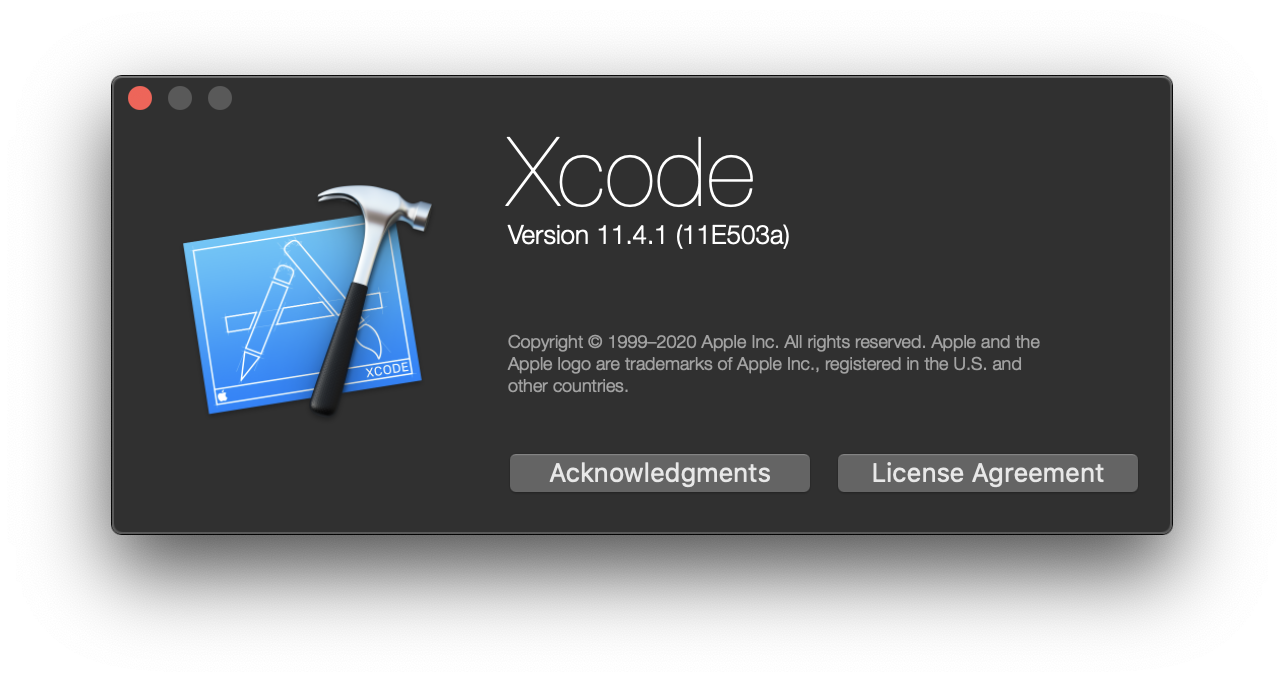
MacOS에서 Xcode로 iOS 새 프로젝트를 생성해보고, 유료로 결제한 개발자 계정의 인증서 없이 실제 아이폰이나 아이패드에서 앱을 실행하는 방법에 대한 포스팅이다.
Xcode 새 프로젝트 만들기
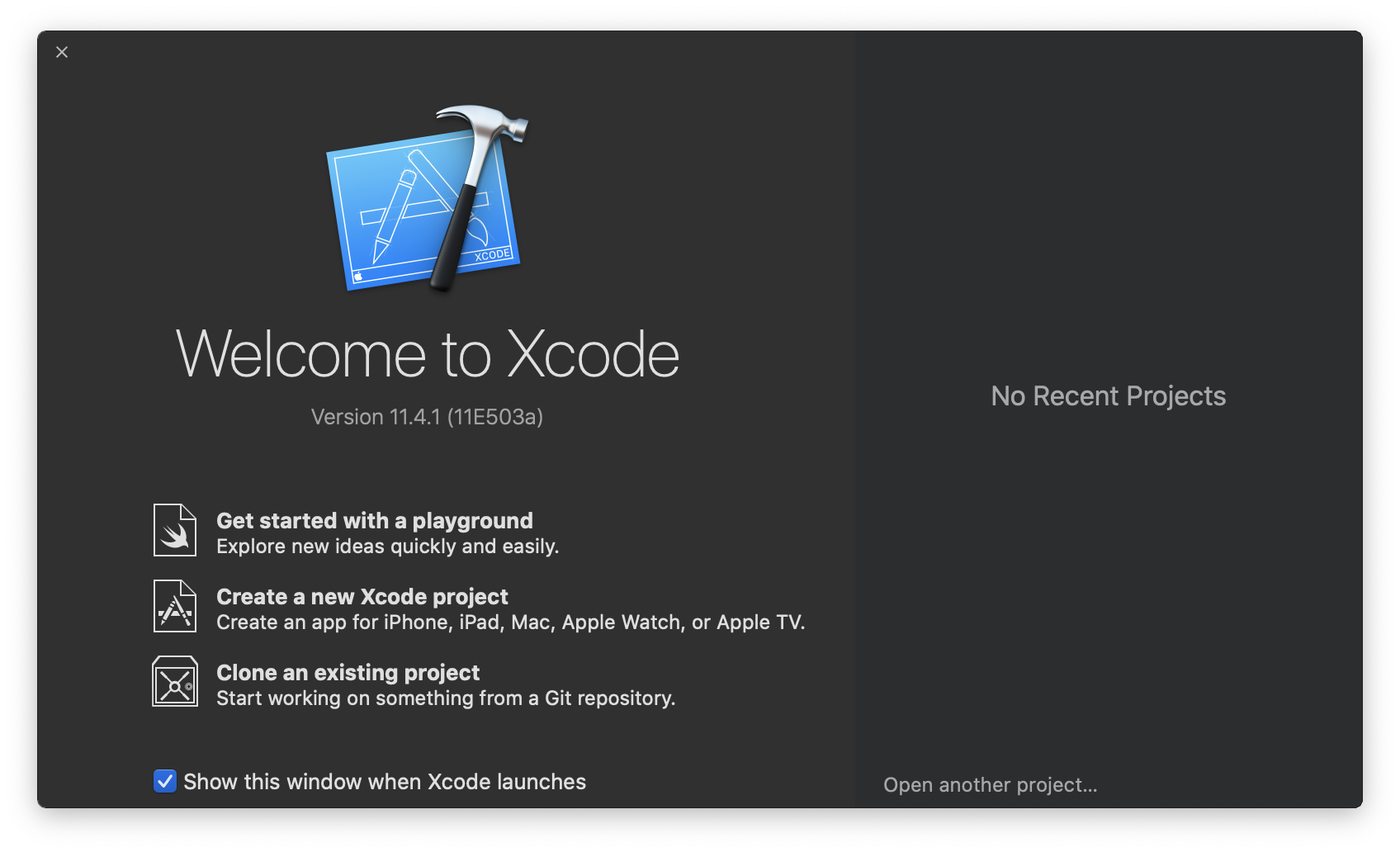
먼저 Xcode를 실행하면 위와 같은 화면이 나온다. 우리는 새 프로젝트를 생성할 것이므로 두 번째에 있는 "Create a new Xcode project"를 선택한다.
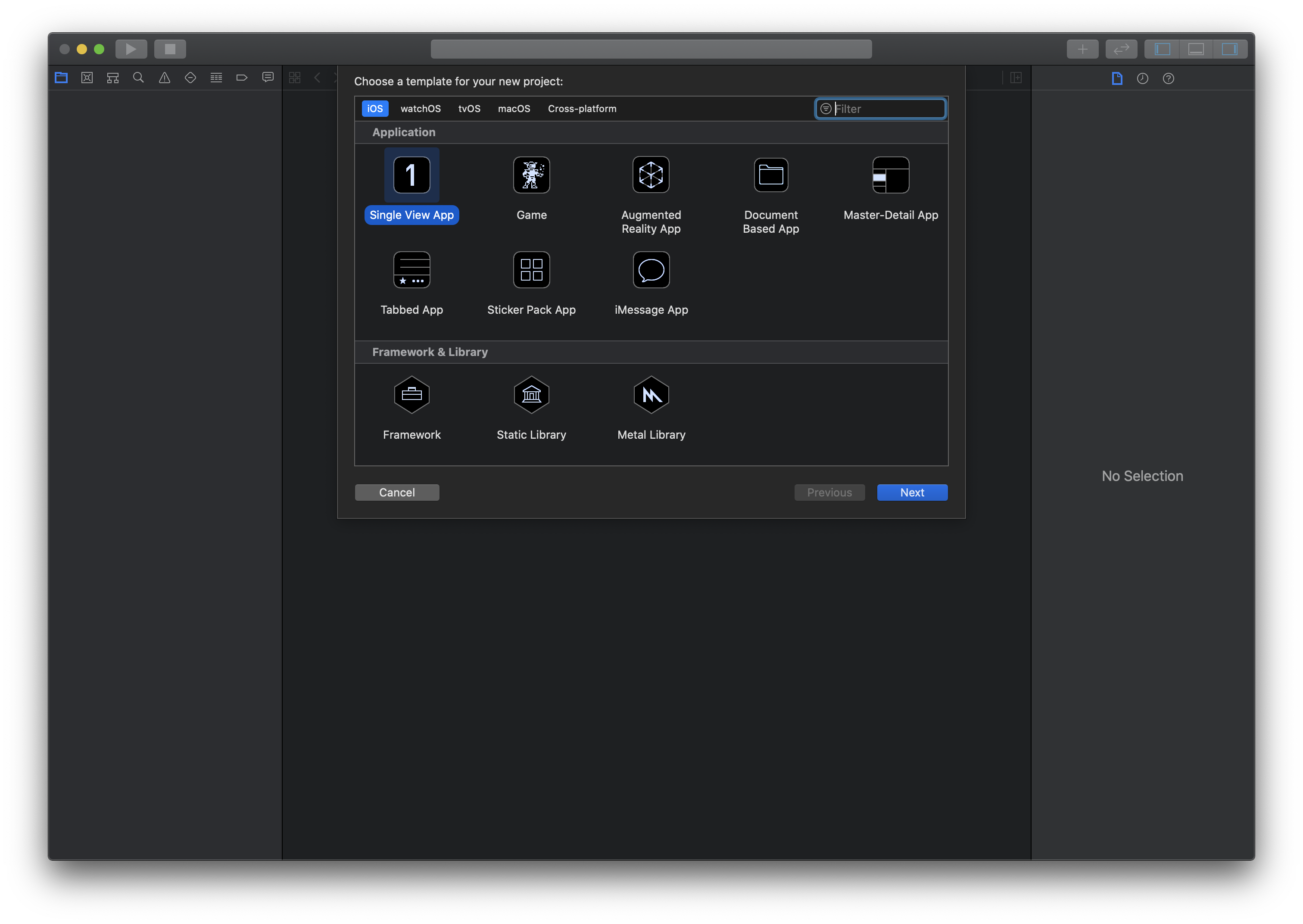
그러면 위와 같은 화면이 뜬다. 어떤 프로젝트를 만들 것인지 고르면 되는데, 크게 기기별 OS로 나뉘어 있다. iOS(iPadOS 포함), watchOS, tvOS, macOS, Cross-platform 카테고리가 있다. iOS를 선택하고 "Single View App"을 선택하고 "Next"를 눌러준다. 본인이 진행하려는 프로젝트에 맞게 선택하면 된다. 이번에는 테스트 용이기 때문에 간단한 Single View App을 선택한다.
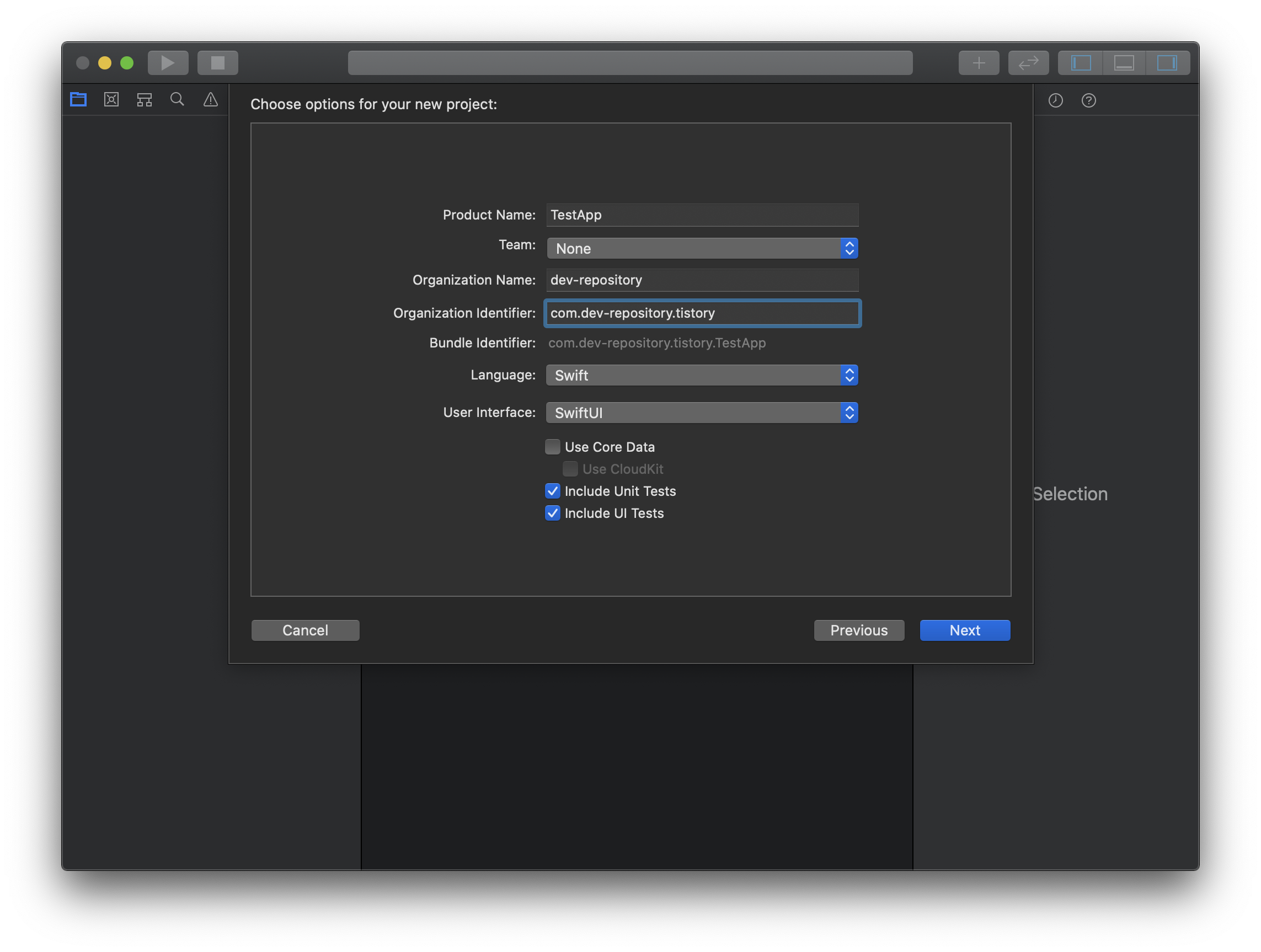
다음으로 나타나는 위의 화면에서는 앱의 이름을 설정하고, Organization Name, Organization Identifier를 입력해주면 된다. 언어는 Swift를 선택하였다. User Interface는 Storyboard나 최근에 추가 된 SwiftUI를 고를 수 있다. User Interface 같은 경우에는 선택한 것으로 완전히 기본적인 UI가 구성이 될 뿐이고 나중에 추가하는 것은 둘 다 직접 사용할 수 있다. 알맞게 설정하고 "Next"를 눌러준다.
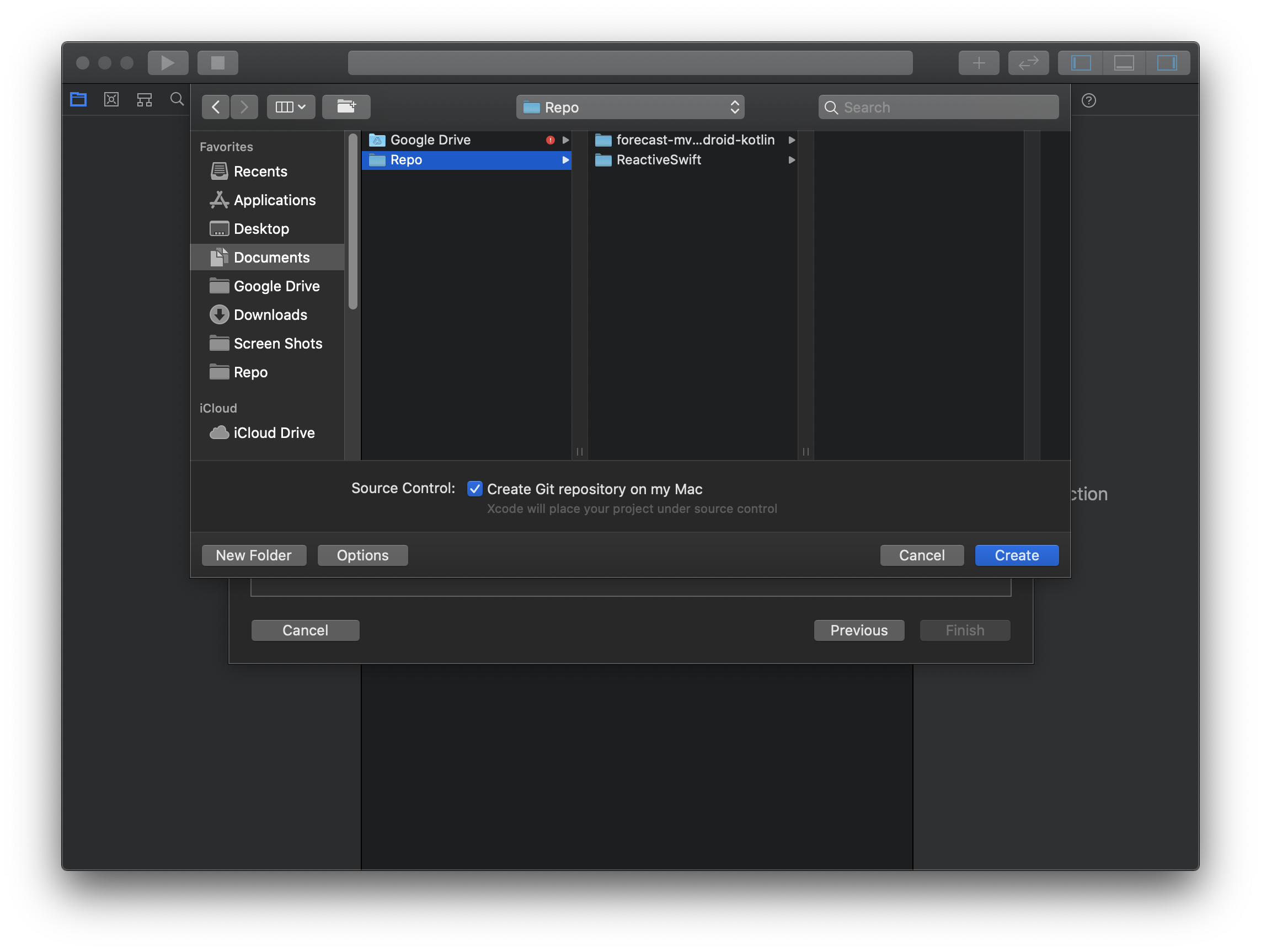
프로젝트의 저장 위치를 설정하고 "Create"를 클릭하면 프로젝트가 새로 생성된다.
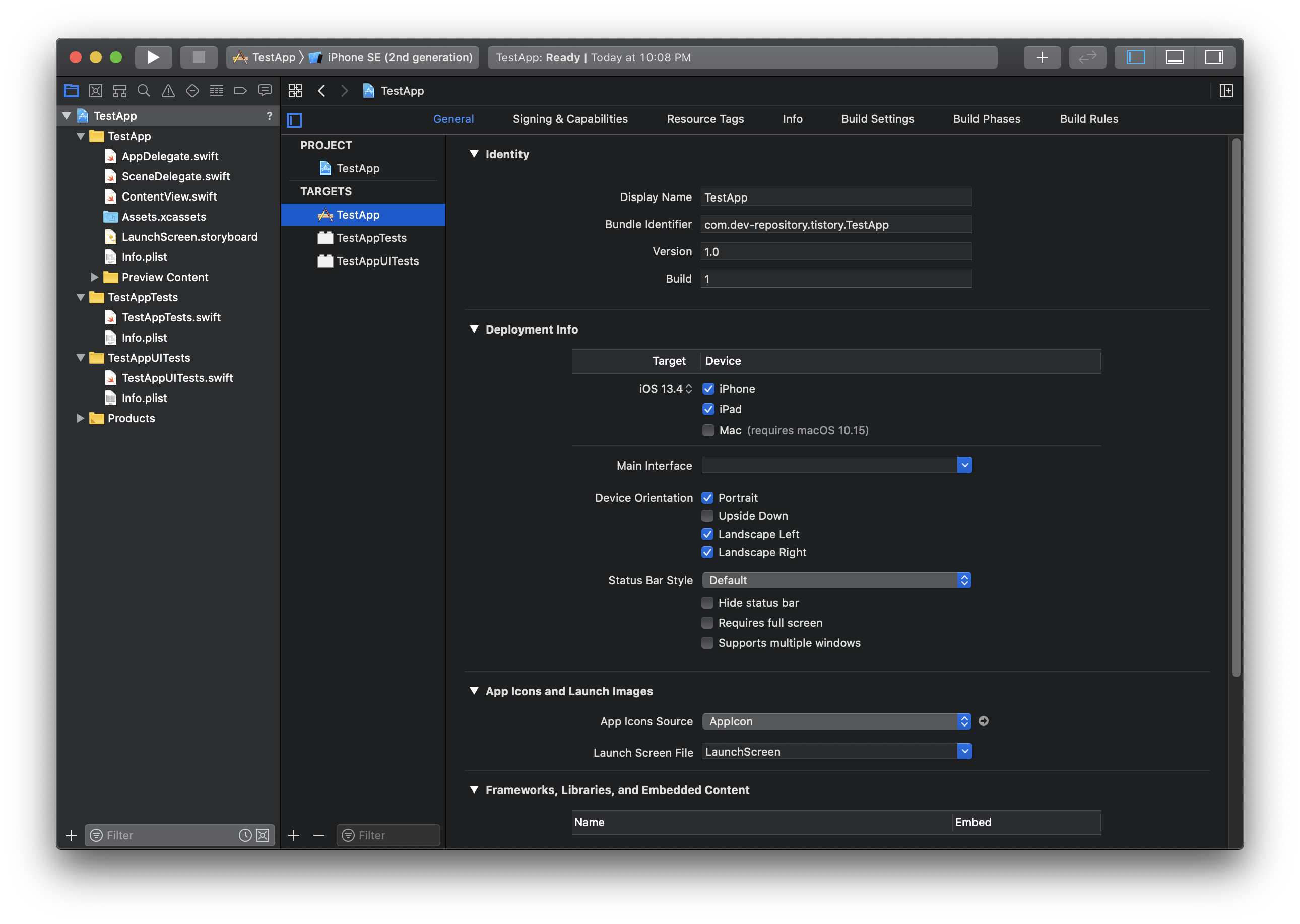
프로젝트의 정보를 보면 위와 같다. 이 내용들을 하나하나 다 설명해 나가다 보면 너무 내용이 많아질 테니, 이번 포스팅 주제에 맞게 우선 빌드하여 실제 아이폰에서 실행되도록만 해보자.
아이폰에서 실행하기 위한 Signing 과정
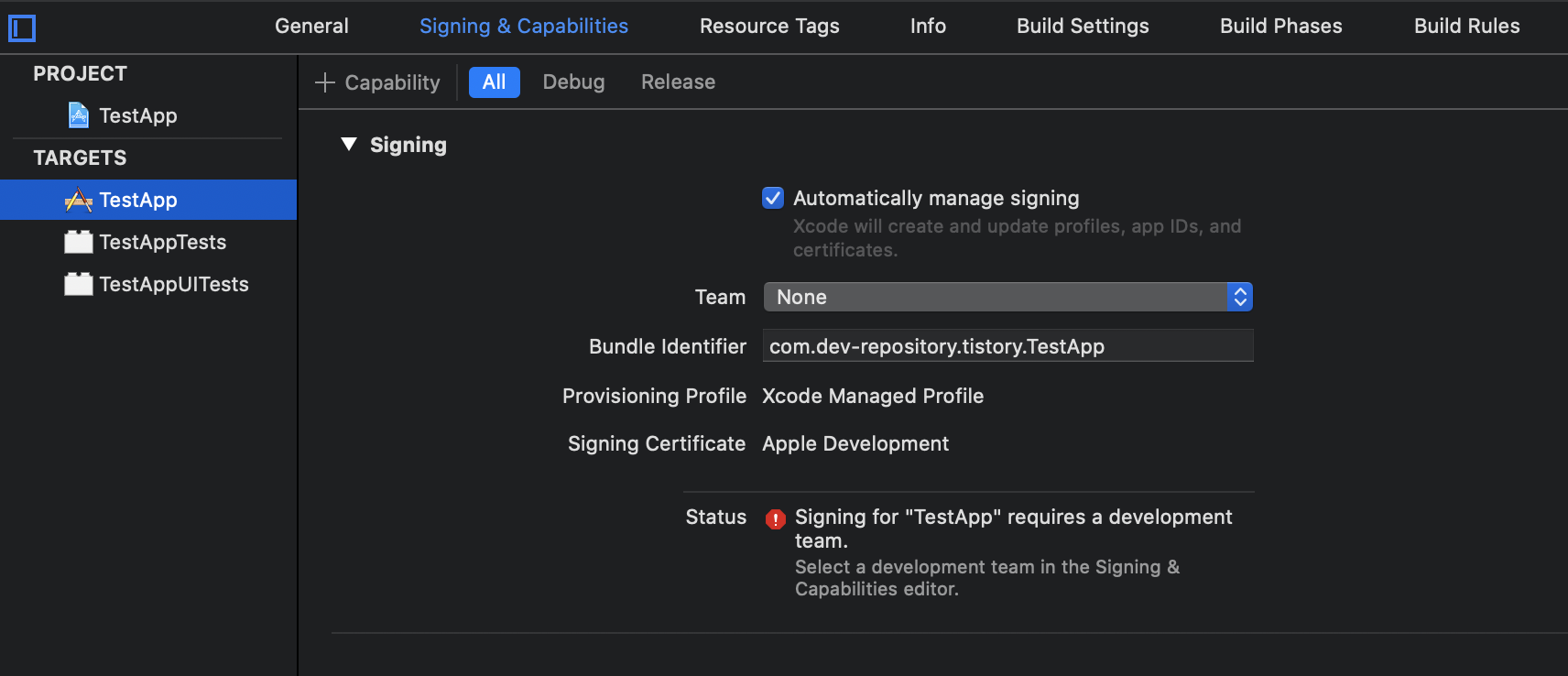
현재 상태에서는 시뮬레이터에서는 앱을 실행할 수 있지만, 실제 단말기에서는 실행을 할 수가 없다. Signing이 필요하기 때문이다. 우선 위쪽에서 General로 선택이 되어 있을 텐데, "Signing & Capabilities"를 선택해준다.
빨간색 느낌표로 에러 메시지가 뜨는 것을 확인할 수 있다. 돈을 내고 개발자 등록을 하지 않아도 개인 애플 계정으로 개발자 등록을 할 수 있다. 실제로 제대로 된 많은 지원이나 앱스토어에 배포만 할 수 없을 뿐, 우리가 지금 필요한 것들은 할 수 있다. 애플 개발자 사이트(https://developer.apple.com/develop/)에서 기존 애플 아이디로 개발자 등록만 하면 된다. 유료 결제 할 필요는 전혀 없다!!! 혹시 잘못 해서 결제하는 일이 없도록 하자.

위에서 등록한 아이디로 로그인을 해주고 Team에서 본인 계정을 선택해주자. 아마 본인의 이름으로 되어 있을 것이다. 개인 정보는 가렸다. 혹시 여기서 로그인 후 Team을 선택한 후에 빨간 느낌표가 두개 뜬다면 본인의 iOS 단말을 Mac에 연결해주면 된다. 해당 디바이스에서만 동작하도록 signing이 되는 것이라서 이 과정도 필요하다.
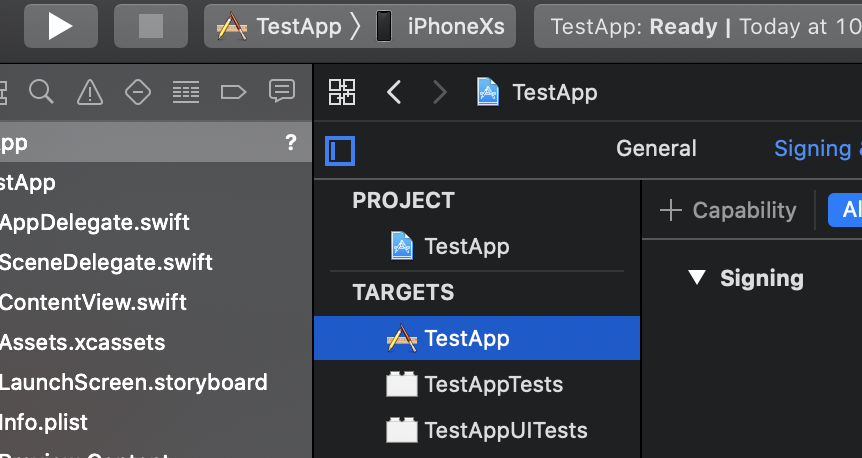
잘 된 것 같으니 타겟이 본인의 폰으로 되어 있는지 확인하고 빌드를 해보자!

빌드가 잘 되는 것을 확인할 수 있다. 이제 아이폰에서 한 가지 단계만 더 거쳐주면 된다.
아이폰에서 개발자 신뢰 설정하기

해당 애플 아이디로 해당 아이폰에 처음 앱을 빌드해서 설치한다면, 아이폰에 앱이 설정되고 나면 실행이 되지 않고 Xcode에서는 위와 같은 화면이 나올 것이다. 아이폰에서 실행하려고 해도 에러가 뜰 것이다.

먼저 설정으로 들어가서 "일반" 으로 들어가면, "기기 관리"라는 메뉴가 생겨있을 것이다. 이걸 선택한다.
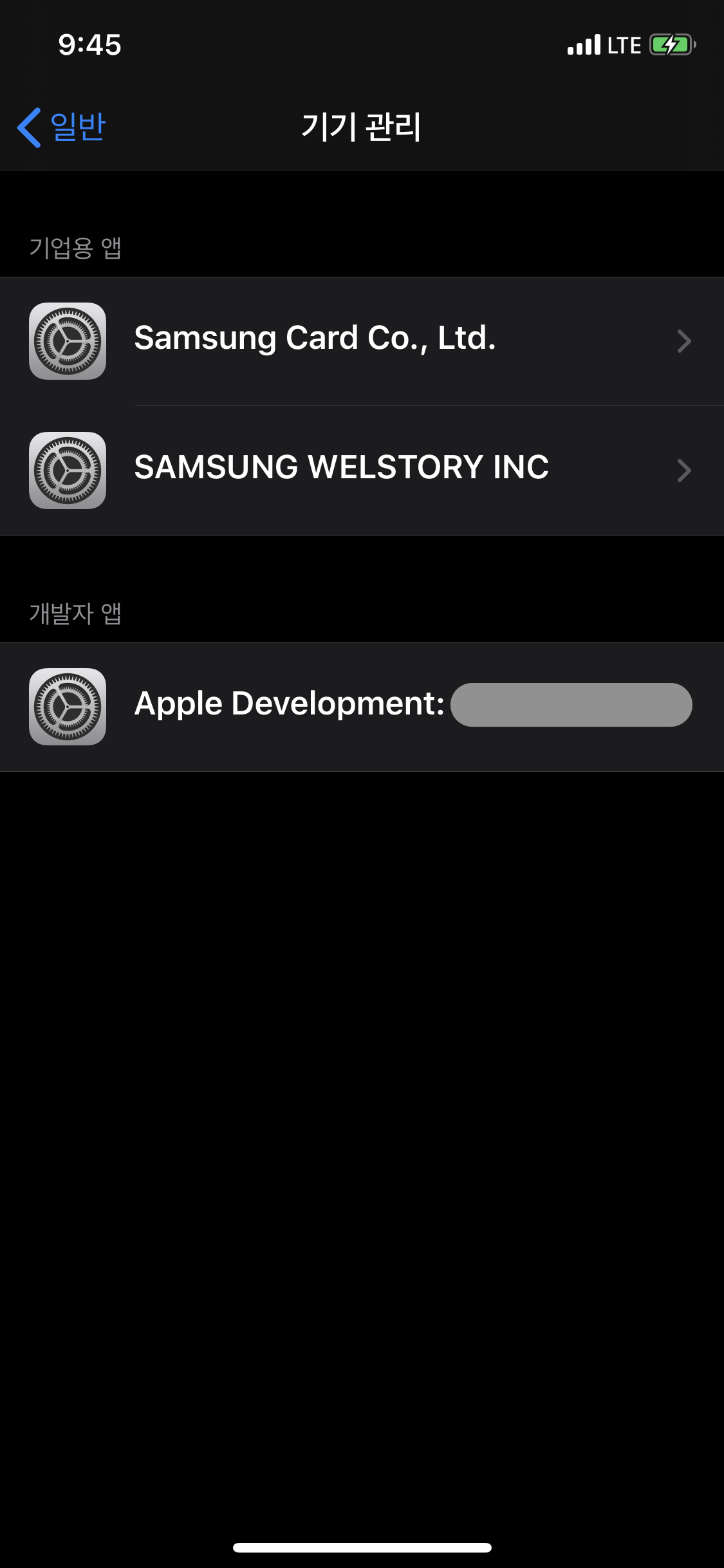
들어가면 위와 같은 화면이 나오고 개발자 앱 쪽에 아까 빌드할 때 사용한 애플 아이디가 적혀있을 것이다. 눌러준다!

개인정보가 많아서 회색으로 다 가렸다. 위에서 파란색 글자로 표시되는 부분에 자신의 아이디가 있을 텐데 이것을 눌러준다.
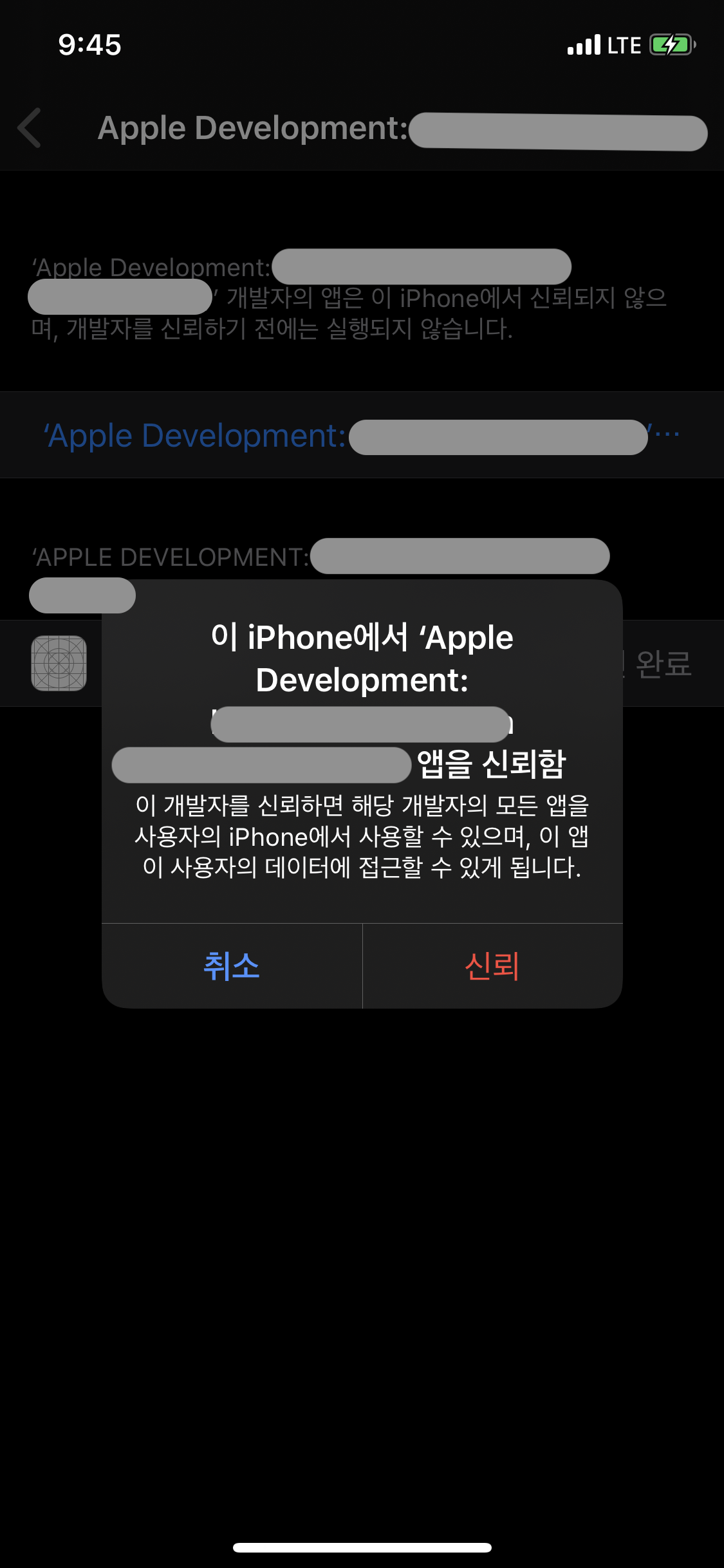
이런 식으로 팝업 창이 뜰 텐데 "신뢰"를 눌러준다.

신뢰를 누르고 나면 위와 같이 화면이 바뀐다.

다시 아까 설치한 앱을 실행하면 실행이 잘 되는 것을 확인할 수 있다.
댓글